所以你決定換一個新的iPhone 12,放棄你用了多年的 Android 手機?猜猜您可能在設置后將數據從 Android 移動到iPhone時遇到了很大的麻煩。由於它們都運行不同的作業系統,彼此不相容,您甚至可能會懷疑:我以後可以將數據從 Android 傳輸到iPhone嗎?
那麼,您可以在設置后將數據從 Android 移動到iPhone嗎?答案是肯定的。這就是這篇文章出來的原因。在學習了以下八種輕鬆的方法后,您會發現進行轉換只是小菜一碟。

方式 1.如何通過Coolmuster Mobile Transfer設定後將資料從Android移動到iPhone(最簡單)
方式 2.如何使用Move to iOS設置後將數據從Android傳輸到iPhone
方式 3.如何使用SHAREit設置後將檔從 Android 傳輸到iPhone
方式 4.如何通過Send Anywhere將數據從 Android 傳輸到iPhone 11
方式 5.使用Google雲端硬碟設置后如何將數據從三星傳輸到iPhone
方式 6.如何通過Xender設置后將數據從 Android 移動到iPhone 8
方式 7.如何使用無線傳輸應用程式將照片從 Android 傳輸到iPhone
方式 8.如何使用iTunes設置后從Android移動到iOS
Coolmuster Mobile Transfer是一種一鍵式方法,可以在設置后將數據從Android傳輸到iPhone。目前,由於Apple在iOS 13及更高版本上加強了數據加密,因此您只能將聯繫人和電子書(PDF和ePub)從Android傳輸到iPhone。但支援更多數據類型是有希望的。
除了 Android 到 iOS 傳輸外,它還允許您將檔從 iOS 傳輸到 Android, iOS 傳輸到 iOS, Android 傳輸到 Android。
以下是 Coolmuster Mobile Transfer的功能清單:
* 一鍵式在 Android 和 iOS 設備之間傳輸數據。
*設置后,將聯繫人和電子書(PDF和ePubs)從 Android 移動到 iOS 。
* 將筆記 ( iOS 11 或更高版本不支援)、聯繫人、日曆、書籤和電子書(PDF 和 ePub)從 iOS 轉移到 iOS。
* 將連絡人、簡訊、音樂、應用程式、通話記錄、照片、視頻和電子書從 Android 複製到 Android。
* 將音樂,短信,照片,視頻,聯繫人和電子書(PDF和ePubs)從 iOS 發送到 Android。
*直觀的介面,友好的用戶介面和快速的速度。
*檔傳輸過程中不會發生數據丟失。
* 完全相容所有運行至少 iOS 5.0 和 Android 4.0 的 iPhone 和 Android 機型,包括三星 Galaxy S21/S21+/S21 Ultra、iPhone 14 Pro Max/14 Pro/14/13 Pro/13/12/SE/11/X 等。
設置后,按照三步說明從 Android 轉移到iPhone:
1. 在您的 PC 上安裝 Coolmuster Mobile Transfer 。
安裝後啟動程式,並在初始介面上進入 Mobile Transfer 模組。

2. 將 Android 和 iPhone 連接到電腦。
使用兩根合適的USB數據線將 Android 和iPhone插入PC。稍後,請確保您已在 Android 手機上啟用USB調試並信任iPhone上的計算機。請注意, Android 設備 必須處於 源 位置。如有必要,您可以按兩下 翻轉 按鈕來切換它們。
連接后,字元 Connected 將出現在程式的設備圖像下方。

3.設置后一鍵將 Android 轉移到iPhone。
檢查 表格中的聯繫人 和 文檔 ,然後點擊 開始複製 按鈕開始同步過程。在整個過程完成之前,請不要使用您的設備並保持連接。

延伸閱讀:
毫不費力地將數據從三星傳輸到華為P60 / P50 / P40的8種方法?
Apple 還開發了一款名為 Move to iOS 的應用程式,可説明您將檔案從 Android 傳輸到 iPhone。使用「移至iOS」 您可以在設置過程中將連絡人、日曆、郵件帳戶、郵件、網路書籤以及相機照片和視頻從Android設備遷移到iOS設備。但是設置后如何將數據從 Android 移動到iPhone?如果您先擦除iPhone,那將會有所説明。
讓我們看看如何在初始設置后使用Move to iOS 。
1.如果您之前設置過iPhone,請擦除它。
轉到iPhone的 “設置” >選擇 “常規 ”>導航到“ 重置 ”選項,>點擊“ 刪除所有內容和設置 ”選項>選擇 “立即擦除 ”>使用您的 Apple ID 密碼確認並等待它擦除所有內容。之後,您的iPhone將自動重啟。

2.在 Android 和iPhone之間建立聯繫。
將 SIM 卡插入 iPhone 並將其連接到穩定的 Wi-Fi 網路。然後,使用螢幕上的提示設置iPhone,然後停在“應用程式和數據”螢幕上。在「應用程式和數據」螢幕中,選擇「從Android行動數據」 選項。
在您的 Android 設備上,從 Google Play 商店安裝 Move to iOS 應用。接下來,運行應用程式 Android >按兩下 繼續> 勾選 “同意 ”以同意應用程式的條款和條件,>點擊 “下一步 ”繼續。
稍後,選擇 iPhone 上的「 繼續 」選項,>在 Android 設備上輸入十位或六位數代碼以在兩個設備之間建立連接,將出現一個十位或六位數的代碼。

3.將數據從 Android 移動到iPhone。
在您的 Android 設備上,選擇要傳輸的數據類型,然後按下 一步 「開始數據遷移過程」。

瞭解更多資訊:
哪個是 WhatsApp從 Android 轉移到iPhone的最佳軟體?也許這篇文章會告訴你答案。
正在尋找一個應用程式可以在 沒有 root 的情況下在 Android 上偽造 GPS?那麼不要錯過這些建議。
茄子快傳 是一款功能強大的應用程式,可以立即在 iOS、 Android和 Windows 手機之間傳輸數據。它支援的檔案包括應用程式、照片、視頻、文檔和音樂。在傳輸過程中不消耗網路,它已成為某些人的流行應用程式。
如何通過SHAREit將數據從 Android 傳輸到iPhone 11?
1. 在兩台設備上安裝並運行 SHAREit。
2. 在您的 Android 設備上,點擊 發送,選擇要移動的數據類型,然後再次點擊 發送 按鈕。
3. 在 iPhone 上打開應用程式,按下 「接收 」 ,然後點擊雷達檢測到 的頭像 以開始該過程。

也許你需要:
打算 將一些視頻從三星複製到iPhone?放鬆。您可以利用這些方法來完成此任務。
這裡有 10 款出色的 MP4 電影編輯器 供您參考。在做出決定之前,您可以了解它們的特點、優點和缺點。
Send Anywhere 是一款適用於智慧手機和計算機的高效、簡單且無限制的檔共享應用程式。通常,它可以讓您將所有內容從 Android 傳輸到iPhone,例如視頻,音訊,照片,聯繫人等。此外,它還使您能夠共用APK檔。但是,當使用此應用程式時,它將訪問內部存儲,位置,聯繫人,相機以及讀取和寫入內部和外部存儲的許可權。
如果你介意它侵犯你的隱私,我不建議你這樣做。
這是它的工作原理。
1. 在 Android 和 iPhone 上安裝後啟動 Send Anywhere。
2. 在 Android 設備上,添加要發送的檔 ,選擇直接,然後點擊 發送 按鈕以獲取 6 位金鑰。
3. 在您的 iPhone 上,輸入 6 位數金鑰進行配對併開始發送過程。

另請參閱:
如果更新后被鎖定在iPhone之外怎麼辦?你永遠不知道的6個有效修復
[完整指南]WhatsApp消息存儲在您的設備上的什麼位置?
如果您希望將照片、視頻、音樂和文檔從三星設備移動到iPhone,最好的方法是使用 Google Drive。它是由Google創建的安全應用程式,您可以在Google相冊、Gmail和Google Drive共用的前15GB儲存空間內免費使用它。
如何通過Google雲端硬碟將照片從 Android 傳輸到iPhone?您可以檢查以下步驟。
1. 確保您已在 Android 裝置上下載並簽名了 Google Drive 應用。然後,如果需要,您可以從Google Play商店安裝它。稍後,在您的Android設備上打開圖庫應用程式,選擇所需的圖像,然後點擊 分享 圖示,然後點擊 通過雲端硬碟分享 選項。
2.從iPhone的App Store安裝Google Drive,啟動它,然後使用相同的Gmail帳戶和密碼登錄應用程式。接下來,在 “我的雲端硬碟 ”下找到上傳的圖片,然後點擊 “保存圖像 ”圖示將其下載到您的iPhone。

猜猜你需要: 如果您的 iPhone 經常提醒您 密碼已過期,這可能是您的裝置上的系統錯誤。但是您現在可以毫不費力地修復它。
Xender 是另一個具有類似功能的應用程式,如 SHAREit。除了文件傳輸外,它還會在接收后播放音樂和視頻,將視頻檔轉換為音訊,並保存WhatsApp / Instagram / Facebook視頻。
要在使用 Xender 進行設定後將資料從 Android 移至 iPhone:
1. 確保您已在兩台設備上安裝了該應用程式。
2. 在 Android 手機上打開 Xender,按兩下 + 圖示,然後選擇 「連接 iPhone 」選項。
3. 轉到您的 iPhone,打開 Wi-Fi 設置,然後連接到 Android 手機產生的 Wi-Fi 網路。之後,在iPhone上打開Xender,然後按兩下 「連接朋友 」選項以連接到 Android 設備。
4.連接后,您可以選擇要在 Android 上傳輸的所需檔並將其發送到iPhone。
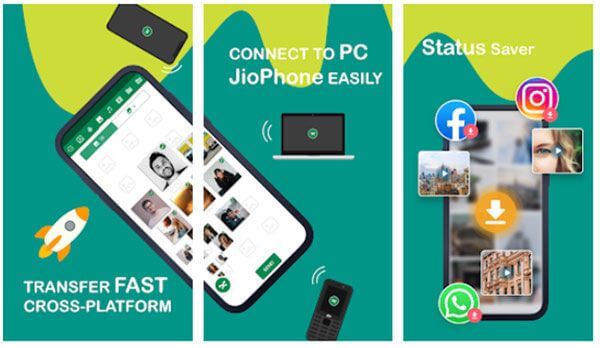
如果您只需要將照片和視頻從 Android 移動到iPhone,那麼 無線傳輸應用程式 是一個不錯的選擇。它免費且簡單,沒有反駁功能。
現在,您可以在無線設置后從 Android 移動到 iOS 。
1. 在 Android 和 iPhone 上安裝並執行無線傳輸應用程式。確保您已將它們兩個連接到同一個Wi-Fi網路。
2. 選擇Android手機上的“發送”按鈕,然後點擊 iPhone 上的“接收”。然後,該應用程式將自動檢測同一Wi-Fi網路下的設備,並在檢測到後連接到Android設備。
3.選擇您希望在 Android 設備上傳輸的數據,然後點擊 “發送 ”開始將文件發送到iPhone。
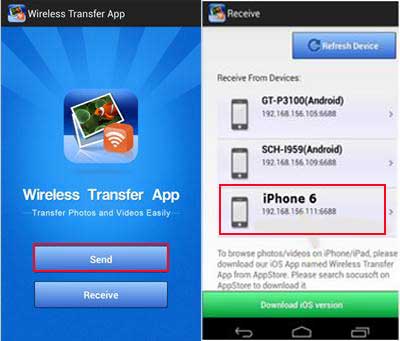
使用 iTunes 將數據從 Android 移動到 iPhone 需要兩個步驟。首先,將檔從Android傳輸到您的電腦。接下來,將檔添加到iTunes資料庫並將它們同步到iPhone。由於您已經設置了iPhone,因此在同步過程中可能會丟失數據。
如何使用電纜將數據從 Android 傳輸到iPhone?
1. 將 Android 檔案複製到電腦。將 Android 手機插入計算機。連接後,轉到 「我的電腦」 >打開您的 Android 手機>找到並打開 DCIM 資料夾>將照片和影片複製並粘貼到電腦資料夾>斷開 Android 手機與 PC 的連接。

2. 將 Android 檔添加到 iTunes 資料庫。在計算機上安裝最新的iTunes後,請啟動它並按下 「檔 」>選擇 “將檔添加到庫 ”選項>找到保存 Android 照片和視頻的資料夾,>點擊 “打開 ”將它們添加到iTunes資料庫。
3.將iTunes資料庫同步到iPhone。使用USB資料線將iPhone連接到電腦並打開iTunes。當iPhone圖示出現在iTunes視窗中時,點擊它,然後按兩下摘要「下的」照片「選項卡>選中」同步照片“>選擇要同步的相冊或資料夾,>點擊”同步“。

現在,您掌握了八種方法,可以在設置后將數據從Android移動到iPhone。看完以上內容有什麼想法嗎?對我來說, Coolmuster Mobile Transfer是最佳選擇。雖然它目前不支援某些數據類型,但它是最簡單、最快捷的處理方式。實際上,如果您仔細閱讀了其他方法,您會發現其中一些方法也僅支援部分檔,例如 SHAREit、Google Drive、Xender、Wireless Transfer App 和 iTunes。
即使「移動到 iOS 並隨處發送」允許您移動所有內容,它們在遷移檔時也會佔用網路。與它們相比, Coolmuster Mobile Transfer 不消耗網路。你知道如何做出選擇嗎?
相關文章:
如何在 2023 年將 Android 轉移到 iPhone?這是小菜一碟